MySQL - sisteme de gestiune a bazelor de date gratuite. MySQL este o soluție pentru aplicații mici și mijlocii. MySQL este utilizat în mod obișnuit ca un server care este accesat de către clienți locali sau de la distanță, dar în distribuția include o bibliotecă de server intern care vă permite să includă MySQL în programe de sine stătătoare.
Flexibilitatea MySQL suportă un număr mare de tipuri de tabele: utilizatorii pot alege modul în care tipul de tabel MyISAM. sprijini căutare de text complet, și tabele InnoDB. tranzacții de sprijin la nivel individual de înregistrare. Mai mult decât atât, baza de date MySQL vine cu tabele speciale EXEMPLUL tip. demonstrând principiile de creare a unor noi tipuri de tabele. Arhitectura deschisă și -litsenzirovaniyu GPL, există întotdeauna noi tipuri de tabele în Baze de date MySQL.
Multe aplicații, cum ar fi MediaWiki, Joomla, WordPress, Asterisk suporta un tabel MySQL și au nevoie de ele pentru a finaliza lucrările.
Pentru a activa serverul QNAPTurboNAS deschide interfața web și să navigați la panoul de control> Servere de aplicații> serverul MySQL. Bifați caseta Activare MySQL server și apoi verificați Activare rețea TCP / IP. în cazul în care serverul va utiliza aplicația pe o rețea locală sau pe Internet.
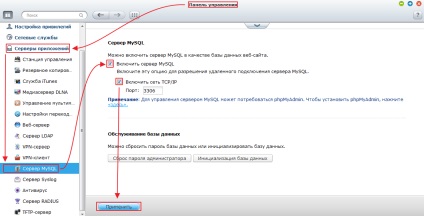
Acum serverul MySQL este funcțional. Acest lucru este suficient pentru unele aplicații.
Server de management trebuie să instalați phpMyAdmin.
PHPMyAdmin - aplicatie web, open source, scris în PHP și reprezintă administrarea de interfață web MySQL. PHPMyAdmin permite browser-ul web pentru a efectua administrarea serverului MySQL. rula comenzi SQL și a vizualiza conținutul bazelor de date și tabele. Aplicația este foarte popular printre dezvoltatorii web deoarece vă permite să vă gestionați baza de date MySQL, fără a intra direct comenzi SQL, oferind o interfata user-friendly.
Până în prezent, PHPMyAdmin este utilizat pe scară largă în practică. Acesta din urmă se datorează faptului că dezvoltatorii sunt în curs de dezvoltare în mod activ produsul lor, luând în considerare toate bază de date MySQL inovații.
Aplicarea sub licența GNU General Public și mulți alți dezvoltatori îl integrează în dezvoltarea lor, cum ar fi XAMPP, Denwer, AppServ, Open Server.
Instalați phpMyAdmin este posibil prin AppCenter. AppSenter deschide meniul principal, sau prin rularea unei comenzi rapide pe desktop configuratorului Web.
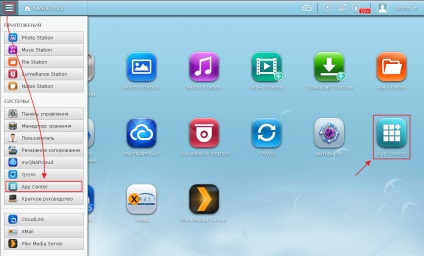
Introduceți o parte din numele phpMyAdmin în caseta de căutare. Faceți clic pe Adăugați pe aplicația de card.
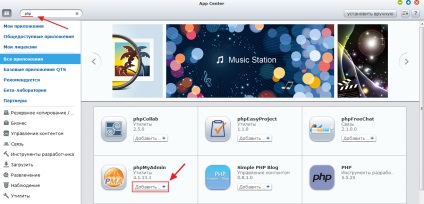
Așteptați până când aplicația va trece toate etapele de instalare.
Verificați dacă aveți un server de web este inclus. Dacă nu, comutator. Accesați Panoul de control> Servere de aplicații> server Web. Bifați caseta Activare. Faceți clic pe Aplicare.
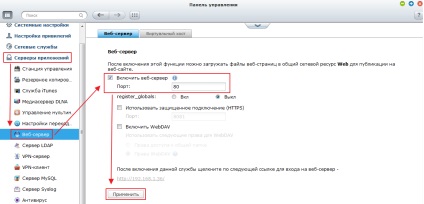
PhpMyAdmin rula aplicația din meniul principal, sau făcând clic pe pictograma de pe desktop-ul Web Configurator.
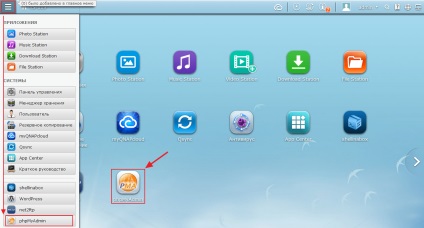
Aplicația se va deschide într-o nouă filă de browser. Aplicația utilizează portul care este atribuit serverul Web QNAPTurboNAS (implicit este 80). Acest lucru ar trebui să fie luate în considerare în cazul în care doriți să ofere acces de la distanță de pe Internet la această aplicație.
Autentifică-te ca root la setările implicite. parola implicită este admin.
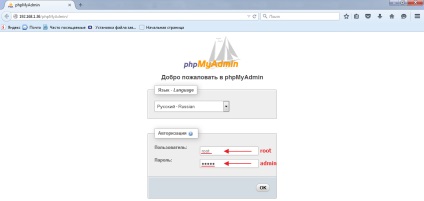
Puteți începe editarea bazei de date.
